10大方案:有效解決更新 iOS 18 後 AirDrop 失敗的問題
Barbara Wagner/ 2024-09-14 / 修理iPhone
「我將iPhone更新至iOS 18後,就出現了AirDrop 找不到的問題!我可以接受檔案卻無法傳送資料,怎麼辦?」
--[AirDrop找不到任何人ptt用戶提問]
AirDrop是專為iOS裝置而設的數據傳輸方式,允許iPhone、iPad和Mac之間的即時資料共享。可是,許多用戶紛紛反映將手機更新iOS後,就遇到了AirDrop 失敗的問題。
讓我們來說明具體的情況:當你前往「設定」>「一般」>「AirDrop」時,即使你已經勾選了「僅限聯絡人」或「所有人」,選項依然會自動跳轉至「關閉接收」。抑或是,你可能會無法AirDrop至其他綁定同一iCloud帳號的裝置。
如果你的AirDrop不能用,很有可能是網路連線不穩定、軟體故障或是程式與系統不相容等原因所造成的。幸運的是,我們已經親自試測並收集了幾個有用的解決方案,有需要的你就趕緊看下去吧!
- 一、AirDrop 失敗的10個常見解決方案
- 1.檢查Wi-Fi網路和藍牙功能
- 2.保持 AirDrop 螢幕解鎖並且亮著
- 3.確保個人熱點和勿擾模式已關閉
- 4.確保已開啟 AirDrop 接收設置
- 5.投送設備與 AirDrop 功能不兼容
- 6.檢查軟體更新
- 7.重新登入iCloud
- 8.強制重啟iPhone
- 9.重置網路設定
- 10.使用第三方修復工具:Tenorshare ReiBoot
- 二、推薦產品:透過 iCareFone 替代 AirDrop 輕鬆管理iPhone照片(不丟失照片)
一、AirDrop 失敗的 10 個常見解決方案
1. 檢查Wi-Fi網路和藍牙功能
AirDrop需要在Wi-Fi和藍牙功能都啟用的情況下運行,因此你需要確保已經開啟這兩項功能。你可以從iPhone主介面的右上角向下滑動,以查看或開啟Wi-Fi和藍牙。
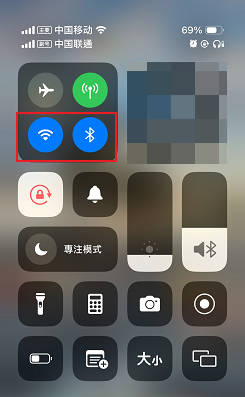
2. 保持 AirDrop 螢幕解鎖並且亮著
當iPhone處於休眠或鎖定狀態時,AirDrop可能無法傳送。確保iPhone螢幕開啟以解決此問題。
如何讓iPhone螢幕保持亮起?
方法一:透過手動觸碰iPhone螢幕,防止螢幕變暗。
方法二:調整iPhone的「自動鎖定時間」。
- 進入iPhone的「設定」>「螢幕顯示與亮度」>「自動鎖定」。
- 選擇「永不」,讓螢幕一直保持亮著,直到完成AirDrop傳輸後再恢復原本設定。
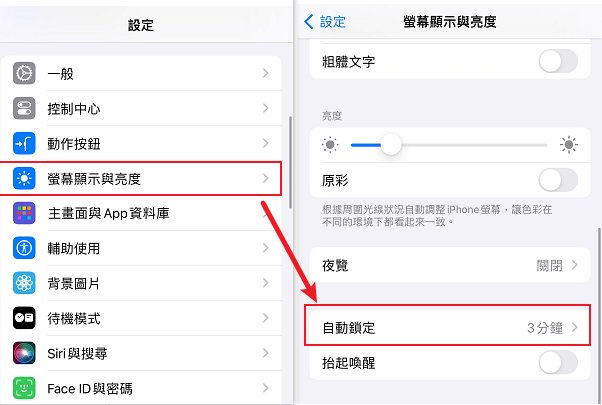
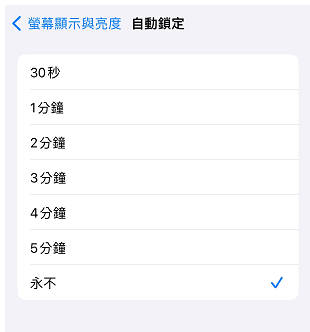
3. 確保個人熱點和勿擾模式已關閉
開啟個人熱點會占用Wi-Fi功能,可能影響AirDrop使用;勿擾模式啟用時,iPhone會暫停所有通知,也會影響AirDrop。在使用AirDrop傳輸資料時,請關閉雙方手機的熱點並確保勿擾模式已關閉。
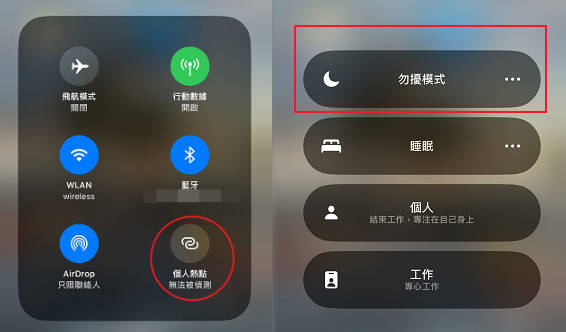
4. 確保已開啟 AirDrop 接收設置
在最新的iOS系統中,AirDrop不會持續開啟很長時間,因此在進行AirDrop傳輸之前,請確認AirDrop設定是否已開啟。如果沒有開啟,請選擇「開放所有人10分鐘」,然後再進行AirDrop資料傳輸。
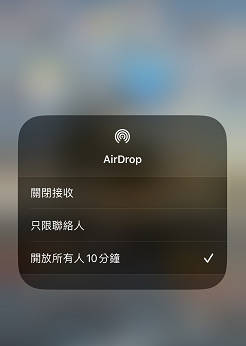
5. 投送設備與 AirDrop 功能不兼容
Airdrop僅支援iOS和Mac設備之間的傳輸。若嘗試與不支援Airdrop的設備傳輸,可能會出現Airdrop找不到接收對象的情況。
- iPhone/iPad 和 iPod Touch:使用iOS 7 及以上版本的蘋果移動設備。
- Mac:OS X Lion 及以上版本的蘋果電腦
6. 檢查軟體更新
當你的AirDrop無法共享,或者準備共享時發生錯誤,你也可以嘗試將iPhone更新至最新的iOS系統,因蘋果官方會在每一次的系統升級修復大規模性的故障情況。前往「設定」>「一般」>「軟體更新」,若介面顯示有可安裝的新版本,那點擊「下載並安裝」就可以了。
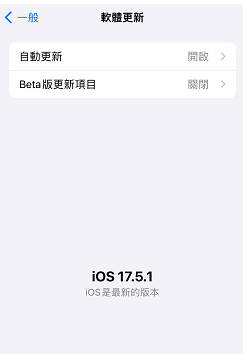
7. 重新登入iCloud
AirDrop打不開也有可能是iCloud帳號卡住了,因此你可以先嘗試登出並重新登入,以嘗試修復AirDrop不能用的情況。前往「設定」>「你的名字」>「iCloud」,然後點擊「登出」。稍等一陣子後,再前往相同路徑並使用同一帳號登入即可。
8. 強制重啟iPhone
雖然這是個非常簡單的操作,但強制重啟手機能夠修復許多升級iOS 18後的故障情況。因此,我們建議你的AirDrop不能用時,你也可以先嘗試重啟裝置以排除問題。不同的裝置會有不同的執行步驟,你可以根據以下指示進行操作。
- iPhone 8或更新的機型(包括iPhone 15、iPhone 16):按一下「調高音量」鍵,再按一下「調低音量」鍵,最後長按「電源」鍵直到看到蘋果標誌為止。
- iPhone 7/7Plus:同時長按「調低音量」鍵和「電源」鍵,直到看到蘋果標誌為止。
- iPhone 6或更舊的機型:同時長按「Home」鍵和「電源」鍵,直到看到蘋果標誌為止。

9. 重置網路設定
如果你嘗試了以上的修復方法,但依然遇到AirDrop 自動拒絕的情況,那重置iPhone的網路設定可能就是你的最後的選擇了。
注意: 要注意的是,這個操作會清除你的行動數據、APN、VPN、Wi-Fi等密碼和設定。若沒問題,你就可以依據以下指示進行操作。
前往手機的「設定」>「一般」>「移轉或重置iPhone」>「重置」,然後點擊「重置網路設定」就可以了。
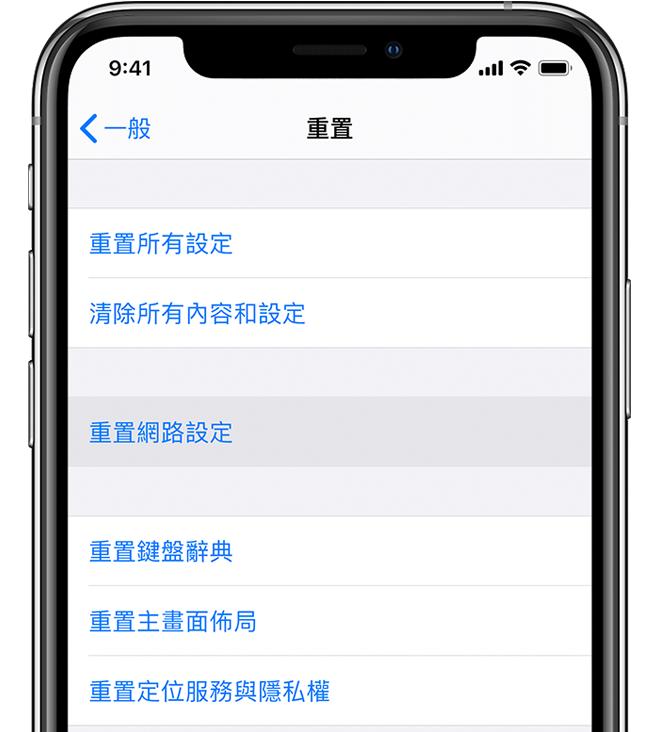
方法10:使用第三方修復工具:Tenorshare ReiBoot
如果一般的修復方法並不能解決AirDrop不能用的問題,那我們認為你應該嘗試使用Tenorshare ReiBoot 以排除故障。這是一款專業的iOS系統修復工具,能夠快速解決各種iOS 系統相關的疑難雜症,包括AirDrop 失敗的情況。它支援所有的iOS裝置以及系統,包括最新的iOS 18,而且可以在簡單的3個步驟內快速解決以上窘境。
二、推薦產品:透過 iCareFone 替代 AirDrop 輕鬆管理iPhone 照片(不丟失照片)
AirDrop 找不到,是否表示你無法快速傳輸檔案呢?如果你正在尋找另一種iOS裝置之間共享數據的方式,那你就不能錯過iCareFone 了!有了這款工具,你再也無需使用AirDrop,就可以在電腦管理所有的iPhone數據。不管是備份、回復或轉移資料到另一部裝置,通通都可一鍵完成。
iCareFone 的絕佳功能:
- 超簡易的檔案傳輸傳輸方式,直接拖曳即可在iPhone、iTunes、Mac間互傳資料
- 免費iPhone資料備份到電腦,包括照片、影片、通訊錄等20多種資料
- 輕鬆實現iPhone轉iPhone,允許用戶自行選擇想要的檔案進行同步和傳輸
- 支援批量完成HEIC 轉 JPG,最多可同時轉檔1000張圖片
- 適用於全部iOS裝置及系統,包含最新的iPhone 15、iPhone 16 系列、iOS 18
降級iOS 系統大概率會造成數據丟失,如果您不想中招,那麼在降級之前一定記得備份iPhone。這樣在降級完成後就可以輕鬆恢復數據。
備份iPhone 的方法有很多種,除了iCloud、iTunes你還可以嘗試選擇,專業iOS 備份軟體iCareFone。
如何使用Tenorshare iCareFone管理iOS檔案?
在電腦下載並安裝Tenorshare iCareFone,然後使用USB數據線將手機連接至電腦。

點擊左側的「備份&恢復」欄位,選擇“備份”,然後選擇你需要備份的資料類型,點擊“立即備份”。

恭喜您,備份成功!在軟體就可以查看備份的資料,十分方便,如果需要回復備份到設備,直接用“恢復”功能即可。

結論
我們在本篇教學中說明了Airdrop失敗原因,並提供了修復AirDrop 失敗的10個常見方案,適用於所有iPhone系列。另外,我們也為你介紹了一款iOS裝置之間資料共享的替代工具Tenorshare iCareFone。如果你喜歡這篇文章,別忘了分享給身邊的朋友喔!





